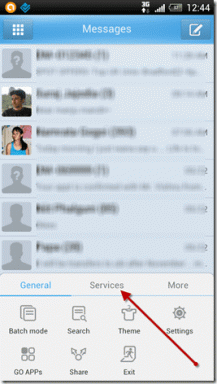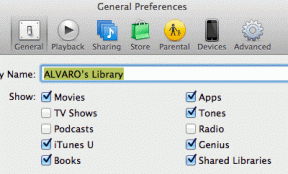8 nejlepších způsobů, jak opravit problém Safari nemůže najít server
Různé / / November 29, 2021
Apple otevírá dveře pro webové prohlížeče třetích stran na iPhone. Počínaje iOS 14 lze nastavit Google Chrome, Microsoft Edge nebo Firefox Výchozí prohlížeč iPhone. Studie však ukázaly, že většina většinou zůstává u výchozích aplikací a služeb v zařízení. V této souvislosti lze předpokládat, že prohlížeč Safari bude i nadále vést před soupeři na iPhone.

Přestože Safari nabízí rychlost, přizpůsobení a možnosti zabezpečení, není bez problémů. Jednou z běžných je situace, kdy Safari nenajde servery a nemůže načíst webové stránky. Může to být docela nepříjemné, protože toto chování narušuje váš pracovní postup a nechá vás škrábat se na hlavě.
V tomto příspěvku budeme hovořit o tom, jak opravit problémy se serverem, které Safari nemůže najít na iPhone. Začněme.
Také na Guiding Tech
1. Zkontrolujte připojení k internetu
Než budeme mluvit o jakýchkoli krocích pro odstraňování problémů, ujistěte se, že tuto chybu nezpůsobí vaše neznalost. Ujistěte se, že máte funkční připojení k internetu pro bezchybný výkon Safari. Projděte třemi níže uvedenými kroky.
- Ujistěte se, že je váš iPhone připojen k silné Wi-Fi.
- Pokud je signál Wi-Fi mimo dosah, přepněte na mobilní data.
- Zkontrolujte, zda váš iPhone není v režimu Letadlo.
2. Ujistěte se, že zadáváte správnou adresu URL
Články a příspěvky běžně konzumujeme pomocí sítí sociálních médií, jako je Facebook, Twitter nebo Instagram. Ale pokud jste stále ze staré školy a zadáváte plnou webovou adresu URL ručně, musíte adresu URL znovu zkontrolovat. I jedna chyba v písmenu stačí k odeslání vašeho webového dotazu do země nikam.
3. Vymažte mezipaměť a data Safari
Zkontrolovali jste internetové připojení, webovou adresu URL a potvrdili, že na nich není nic neobvyklého? Pak se může stát, že prohlížeč Safari má konfliktní data z předchozích relací prohlížení. Chcete-li tento problém vyřešit, musíte vymazat data a mezipaměť webu Safari.
Krok 1: Otevřete na svém iPhonu aplikaci Nastavení a poté přejděte na Safari.
Krok 2: Poté klepněte na Vymazat historii a data webových stránek. Poté znovu otevřete prohlížeč Safari a načtěte webovou stránku a zkontrolujte, zda je opravena.
4. Vypněte blokování obsahu
Safari nabízí nativní řešení pro blokování reklam na iPhonu. Můžete si stáhnout a integrovat blokátory reklam s prohlížečem Safari a užít si čtení bez rozptylování. Vydavatelé však nejsou fanoušky současného trendu, protože to brzdí jejich výdělky.
V důsledku toho mnoho vydavatelů implementovalo filtr k detekci blokování reklam na zařízení čtenáře, a pokud jej najdou, nebudete moci procházet jejich obsah.
Můžete postupovat podle níže uvedených kroků a deaktivovat blokování obsahu na iPhone.
Krok 1: Otevřete na iPhonu aplikaci Nastavení.
Krok 2: Přejděte do Safari > Blokování obsahu a vypněte službu pro prohlížeč Safari.
Také na Guiding Tech
5. Upravte nastavení DNS
Jedním z hlavních důvodů, proč máte problém „Safari nemůže najít server“, je nespolehlivý server DNS pro načtení webové stránky. DNS je systém doménových jmen, který se používá při načítání webové stránky na internetu. Většina preferuje server Google DNS, který je spolehlivější a efektivnější. Chcete-li zkontrolovat a upravit server DNS, postupujte na svém iPhone podle níže uvedených jednoduchých kroků.
Krok 1: Otevřete na iPhonu aplikaci Nastavení.
Krok 2: Přejděte na možnost Wi-Fi. Poté klikněte na ikonu vedle názvu Wi-Fi.
Krok 3: Poté klikněte na Konfigurovat DNS. Pokud je Automaticky, změňte jej na Ruční. Z možnosti Přidat server přidejte server DNS Google buď 8.8.8.8 nebo 8.8.4.4.
Krok 4: Nezapomeňte klepnout na Uložit pro uložení změn.
6. Restartujte iPhone
Mnoho běžných problémů s iPhone se vyřeší pouhým restartováním zařízení. Tento trik se liší podle modelu iPhone, který máte.
Pro iPhone 8 a starší stiskněte a podržte boční nebo horní tlačítko, dokud neuvidíte posuvník.
Pro iPhone X až iPhone 12 stiskněte a podržte boční tlačítko a jedno z tlačítek hlasitosti, dokud se nezobrazí posuvník.
Zapněte zařízení a zkontrolujte, zda se Safari připojuje k serveru.
7. Obnovit nastavení sítě
Když resetujete nastavení sítě, všechna hesla Wi-Fi budou odstraněna a nastavení DNS bude resetováno. Síťová nastavení budou resetována na výchozí tovární hodnoty.
Krok 1: Přejděte do Nastavení > Obecné > Obnovit.
Krok 2: Klepněte na Obnovit nastavení sítě. Zobrazí se dialogové okno s žádostí o potvrzení. Znovu klepněte na Obnovit nastavení sítě.
8. Aktualizujte iPhone
Safari nemůže najít problém se serverem, který může být důsledkem nedávné chyby v softwaru iOS. Naštěstí Apple rychle řeší kritické problémy. Na instalaci do vašeho zařízení možná čeká nová aktualizace softwaru.
Vyhledejte nejnovější aktualizaci systému iOS v nabídce Nastavení a nainstalujte ji, pokud je k dispozici ke stažení.
Také na Guiding Tech
Procházejte web bez závad na Safari
Projděte výše uvedené kroky a opravte, že se prohlížeč Safari nemůže připojit k problému se serverem. Pokud se vám často zobrazuje chyba, můžete vždy přepnout na Google Chrome nebo Microsoft Edge. Který trik se vám osvědčil? Vypněte zvuk v sekci komentářů níže.
Další: Firefox je další schopný prohlížeč na iPhone. Přečtěte si srovnávací příspěvek se Safari a zjistěte, zda je pro vás nabídka Mozilly vhodná nebo ne.